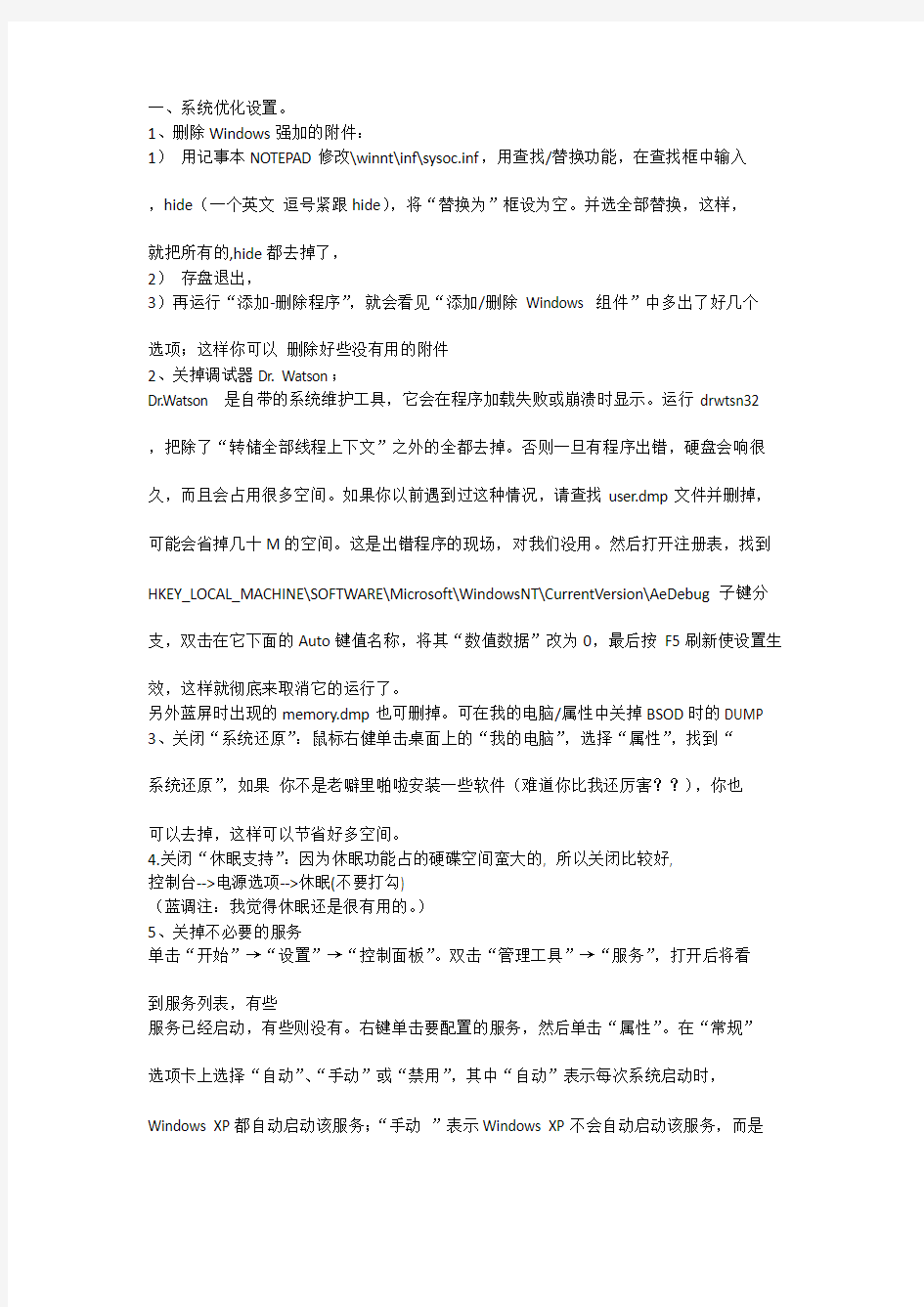

一、系统优化设置。
1、删除Windows强加的附件:
1)用记事本NOTEPAD修改\winnt\inf\sysoc.inf,用查找/替换功能,在查找框中输入
,hide(一个英文逗号紧跟hide),将“替换为”框设为空。并选全部替换,这样,
就把所有的,hide都去掉了,
2)存盘退出,
3)再运行“添加-删除程序”,就会看见“添加/删除Windows 组件”中多出了好几个
选项;这样你可以删除好些没有用的附件
2、关掉调试器Dr. Watson;
Dr.Watson 是自带的系统维护工具,它会在程序加载失败或崩溃时显示。运行drwtsn32 ,把除了“转储全部线程上下文”之外的全都去掉。否则一旦有程序出错,硬盘会响很久,而且会占用很多空间。如果你以前遇到过这种情况,请查找user.dmp文件并删掉,可能会省掉几十M的空间。这是出错程序的现场,对我们没用。然后打开注册表,找到HKEY_LOCAL_MACHINE\SOFTWARE\Microsoft\WindowsNT\CurrentVersion\AeDebug子键分支,双击在它下面的Auto键值名称,将其“数值数据”改为0,最后按F5刷新使设置生
效,这样就彻底来取消它的运行了。
另外蓝屏时出现的memory.dmp也可删掉。可在我的电脑/属性中关掉BSOD时的DUMP 3、关闭“系统还原”:鼠标右健单击桌面上的“我的电脑”,选择“属性”,找到“
系统还原”,如果你不是老噼里啪啦安装一些软件(难道你比我还厉害??),你也
可以去掉,这样可以节省好多空间。
4.关闭“休眠支持”:因为休眠功能占的硬碟空间蛮大的, 所以关闭比较好,
控制台-->电源选项-->休眠(不要打勾)
(蓝调注:我觉得休眠还是很有用的。)
5、关掉不必要的服务
单击“开始”→“设置”→“控制面板”。双击“管理工具”→“服务”,打开后将看
到服务列表,有些
服务已经启动,有些则没有。右键单击要配置的服务,然后单击“属性”。在“常规”
选项卡上选择“自动”、“手动”或“禁用”,其中“自动”表示每次系统启动时,Windows XP都自动启动该服务;“手动”表示Windows XP不会自动启动该服务,而是
在你需要该服务时手动启动该服务;而“禁用”则表示不允许启动该服务。在实际配置
时,选择“手动”或者“禁用”都可以实现关闭该服务的目的,推荐使用手动功能,这
样你随时可以启动一些临时需要的服务。
有些服务是Windows XP所必需的,不能关闭,否则将会造成系统崩溃。至于各项
服务
的功能,我们可以通过双击该服务或将鼠标悬停在该服务名上查看。具体服务的说明浅显,大家看得懂,可以自己选择那些要那些不要。修改的方法是:选中禁用的服务,
点右键,选"属性"> "停止",将"启动类型"设置为"手动"或"已禁用"。
6、加速XP的开关机
1)缩短等待时间
开启注册表编辑器,找到HKEY_LOCAL_MACHINE\System\CurrentControlSet\Control,
将WaitToKillServiceTimeout 设为:1000或更小。( 原设定值:20000 )
找到HKEY_CURRENT_USER\Control Panel\Desktop 键,将右边视窗的WaitToKillAppTimeout 改为1000,( 原设定值:20000 )即关闭程序时仅等待1秒。
将HungAppTimeout 值改为:200( 原设定值:5000 ),表示程序出错时等待0.5秒。2)让系统自动关闭停止回应的程式。
打开注册表HKEY_CURRENT_USER\Control Panel\Desktop 键,将AutoEndTasks 值设
为1。( 原设定值:
3)MsConfig。大多数朋友都应该熟识MsConfig了,这是一个系统内置的Windows设置工具。点击开始菜单,选择“运行”,然后在录入框中敲入“msconfig”回车。我们要动
手脚的是(启动)选项卡,点击它,这个选项卡中显示了Windows启动时运行的所有程序。这里没有一个程序对Windows来说是生死悠关的,所以放心大胆地把不要的去掉。
把部分勾勾去掉之后,Windows启动会快些,同时空闲的系统资源也会多出一些。
7、XP Prefetcher
Windows XP自带了一个名为Prefetcher的服务,这个服务管理着Windows启动时的程序初始,其中指定的程序可以在以后使用中快速载入。Prefetcher在默认情况下就是
打开的,不过它的性能还可以进一步提升。打开注册表编辑器,在注册表中找到:
oD3(=o
HKEY_LOCAL_MACHINESYSTEMCurrentControlSetControlSession ManagerMemory
*tW+
ManagementPrefetchParameters,其中有一个键值名为EnablePrefetcher,多数情况下
它的值是3。推荐设置值是5,在我的机子上,设为5的时候工作状态最佳。可以随便试
试不同的数值,直到找到最适合自己机子的值为止。
也可以把Prefetcher禁用掉,只需把值设为0就可以了。不过,除非是为了测试用途,一般人都不会傻到把它设为0。
8、压缩文件夹
这是一个相当好的优化,Windows XP内置了对.ZIP文件的支持,我们可以把zip文件当成文件夹浏览。不过,系统要使用部分资源来实现这一功能,因此禁用这一功能可以提升系统性能。实现方法非常简单,只需取消zipfldr.dll的注册就可以了,点击开始——运行,敲入:regsvr32 /u zipfldr.dll 。然后回车即可。
9、不加载DLL文件
浏览器在使用之后往往会有部分DLL文件在内存中缓存好长一段时间,相当大一部分内存会被不用的
DLL文件点用。为了防止这种事情发生,找到注册表如下位置:
HKEY_LOCAL_MACHINESOFTWAREMicrosoftWindowsCurrentVersionExplorer '
接下来建立一个名为AlwaysUnloadDLL,值为1的双字节值。
如果想要去除这项优化,只需把该键值设为0(也可以干脆把键删掉)。注意:该项优
化要在Windows重新启动后才生效。
10、完全关闭Windows XP文件保护功能。此招慎用
从注册表中找到HKEY_LOCAL_MACHINE\SOFTWARE\Microsoft\Windows
NT\CurrentVersion\Winlogon ,修改“SFCDisable”键值为“FFFFFF9D”,如果需要
重新启用该功能,重新设置为“0”就可以了。
11、手动指定进程次序查看
同时按下Control+Alt+Delete三个键,然后点击“Processes(进程)”选项卡,可以
看到一个如上图所示的对话框,在这里可以看到目前正在运行的所有进程。如果要为一个程序分配更多的进程时间,如3D Studio Max,只需右键点击这个进程,再把鼠标指
针向下移动到“Set Priority>(设置优先级)”,然后选择你想要这个程序处在哪个
优先级。当我接收email时,我会把3DMAX设为“标准”,但当我离开计算机的时候,我
会把它的优先急提升为最高的“实时”,这样可以计算机更专注更快速地处理3D动作
12、关闭错误回报
控制台---->系统---->进阶---->右下角--->错误报告---->关闭
13、加快窗口显示速度:我们可以通过修改注册表来改变窗口从任务栏弹出,以及最小
化回归任务栏的动作,步骤如下:打开注册表编辑器,找到HKEY_CURRENT_USER\ Control Panel\Desktop\WindowMetrics子键分支,在右边的窗口中找到MinAniMate键
值,其类型为
REG_SZ,默认情况下此健值的值为1,表示打开窗口显示的动画,把它改为0,则禁止动
画的显示,接下来从开始菜单中选择“注销”命令,激活刚才所作的修改即可。
14、去掉“更新”选项:对于大多数的用户来说,Windows XP的Windows Update功
能似乎作用不大,我们可以去掉它,操作步骤如下:打开注册表编辑器,找到
HKEY_CURRENT_USER\Software \Microsoft\Windows\CurrentVersion\Policies\
Explorer 子键分支,选择“编辑”菜单下的“新建”命令,新建一个类型为REG_DWORD
的值,名称为NoCommonGroups,双击新建的NoCommonGroups子键,在“编辑字符串”
文本框中输入键值“1”,然后单击“确定”按钮并重新启动系统即可。
15、修改Windows XP的登录背景图案:面对长久不变的单调的登录图案,你可能日
久生厌,我们可以通过注册表来把它换成自己喜欢的图案,步骤如下:打开注册表编辑器,找到HKEY_USERS\.DEFAULT\Control Panel\Desktop子键分支,双击wallpaper,
键入你选择好的图片的路径,
如:c:\Documents and Settings\My Documents\My Pictures\mypic.bmp,点击“确定
”,然后找到
Tilewallpaper,双击它输入键值“1”,重新启动系统即可看到效果。
16、修改登录时的背景色:如果你还想修改登录时的背景颜色,可以按以下步骤操作:
打开注册表编辑器,找到HKEY_USERS\.DEFAULT\Control Panel\Colors子键分支,双击
子键分支下的Background键值名,出现“编辑字符串”对话框,在“数值数据”文本框
中输入代表颜色的键值(比如黑色的RGB值为000,白色的RGB值为255 255 255,系统
默认值是58 110 165),点击“确定”按钮,重新启动系统即可。
17、设置启动信息或增加警告信息:如果在启动Windows XP时,希望显示一些自己定义的个性化信息,可以按以下步骤来操作:打开注册表编辑器,找到
HKEY_LOCAL_MACHINE_SOFTWARE\Microsoft\Windows NT\CurrentVersion\Winlogon子键
分支,双击在它下面的LegalNoticeCaption健值名称,打开“编辑字符串”窗口,在“
数值数据”文本框中输入信息对话框的标题,比如“你好,欢迎使用本机器”,然后双
击LegalNoticeText,在随后出现的“编辑字符串”窗口中输入想要显示的警告信息,
比如“请不要随意修改本级的设置,谢谢!”,单击“确定”按钮,重新启动即可看到
修改后的效果了。
18、每次启动时保持桌面设置不变:我们可以通过修改注册表来保护我们的桌面设置,无论做了什么样的修改,只要重新启动之后桌面就会恢复原样。步骤如下:打开
注册表编辑器,找到
HKEY_CURRENT_USERS\Software\Microsoft\Windows\CurrentVersion\ Polices
\Explorer子键分支,在它的下面找到NoSaveSettings,其类型为REG_SZ,将其键值改
为“0”,或者直接删除该键值项,重新启动系统使设置生效。
19、任意定制按钮颜色:尽管Windows XP本身带有多种窗口显示方案,但用户想定义某一个部位的颜色,比如把按钮的颜色由黑色改为蓝色或红色,这时就需要修改注册
表了,步骤如下:打开注册表编辑器
,找到HKEY_CURRENT_USER\Control Panel\Colors子键分支,双击在它下面的Bottontext,在打开的对话框中将其键值改为你想要颜色的值,比如红色255 0 0,单
击“确定”按钮,并重新启动系统即可看到效果了,此时按钮上的文字颜色将变成红色
,此外你还可以修改按钮的宽度和高度及背景等参数。20、修改鼠标右键菜单
我们知道在98下可以通过注册表来修改鼠标右键菜单,其实在WinXP中也可以。方法如下:这里以在鼠标右键菜单上添加“用DOS窗口在这里浏览”为例。
1)打开注册表编辑器,找到HKEY_CLASSES_ROOT\Directory\shell,然后选中它,点击
鼠标右键,新建一个主键,取名为“DOS”,然后选中新建的主键,在右边双击默认字
符串值,在弹出的对话框中输入“用
DOS窗口在这里浏览”,然后选中新建的主键,再建立一个主键,取名为“command”,
选中“command”主键,修改默认值为“cmd.exe /k "cd "”即可。
2)检查:在任意一个文件夹上按下鼠标右键,可以在弹出的菜单里面看到“用DOS窗口
在这里浏览”,选择用DOS窗口在这里浏览,按下鼠标左键,看到没有,DOS窗口弹了出来!
21、修改系统ID号(ID号在WinXP里面很重要)
在系统属性里面的常规标签下我们可以看到一串数字,如:55661-005-0809362-22169
等等。这就是ID号。正版的WinXP每一套的ID号是不相同的(应该可以猜到我的目的了
吧?),那么我们可不可以修改呢?
当然可以
1)ID号是存放在注册表里面的。主要放在这几个键值下:
HKEY_LOCAL_MACHINE\SOFTWARE\Microsoft\Internet Explorer\Registration的字符串
ProductId k
HKEY_LOCAL_MACHINE\SOFTWARE\Microsoft\User information的字符串产品标识/*如
果没有使用向微软注册的话,这里不会出现
HKEY_LOCAL_MACHINE\SOFTWARE\Microsoft\Windows\CurrentVersion的字符串
ProductId el
HKEY_LOCAL_MACHINE\SOFTWARE\Microsoft\Windows NT\CurrentVersion的字符串
ProductId
以上4个地方就是在注册表中存放ID的键值,修改的时候要同时修改,修改完以后再看系统属性里面的常规标签,以免修改失败,导致ID还原。
22、修改版本号:
在关于Windows里面有一个内部版本号(正式版的是:2600.xpclient.010817-1148),
这个版本号也是存放在注册表中的,具体位置是
HKEY_LOCAL_MACHINE\SOFTWARE\Microsoft\Windows NT\CurrentVersion,它用一个字
符串来记录,修改这个名字叫做BuildLab的字符串就可以修改你的XP的版本号。
23、向隐藏的垃圾箱删除文件
Windows XP垃圾箱的默认位置是在桌面的右下角,在底部系统托盘的上面。如果
用户打开多个窗口,则会挡住垃圾箱,使用户无法拖曳文件及文件夹至垃圾箱。为此,
微软公司专门做了非常人性化的设计,当用户拖动一批文件并移至桌面右下角时,用户
可以拖动鼠标并将所有文件移至桌面最下方任务条的空白区域,并在那里停留几秒钟,
届时所有打开的窗口将会自动最小化,从而允许用户将文件拖至垃圾箱。
另外,无论打开的多个窗口是否最大化,用户执行上述操作均可以实现让所有窗口最小
化的效果。
24、音乐目录图片随意设
Windows XP在以往的Windows操作系统之上提供了很多更高级的管理功能,其中包括图片册生成器,该图片册生成器可以将唱片封面图片自动放置到用户对应保存的音乐
文件夹内(这些音乐文件一般是微软的WMA格式文件)。虽然这项功能非常方便,但也存在一些问题。例如如果有些用户以前已经把一些音乐CD光盘转录成MP3格式并保存在硬盘上,虽然用户能够从一些音乐网站如"https://www.doczj.com/doc/c25818588.html,"和"https://www.doczj.com/doc/c25818588.html,"下载该CD光盘的唱片封面页,但用户只能手工一个一个地将这些封面页添加至每个音乐文件夹中。这将花费较长时间,而且一旦用户重新安装操作系统,就只好重复上述复杂的操作
。
如何解决这一难题呢?其实并不复杂,当用户下载音乐唱片封面图片时,请将该
图片文件名保存
为"folder.jpg" 并放至相应的音乐文件夹内,这样Windows XP系统会自动将其默认为
该文件夹的缩略图片,而且如果用户使用Media Player for Windows XP(MPXP)播放器
来播放音乐文件时,系统还会自动显示出该唱片封面图片。这样操作之后即使用户以后
重新安装操作系统也没有问题。g.m;3
此外,如果用户有需求,还可以在保存上述提及的"folder.jpg"文件时再保存一个
名为"albumartsmall.jpg"的较小的图片文件,这样做的好处是如果用户使用MPXP播放器播放音乐文件,但播放器的窗口小于200 X 200像素,该播放器便可以直接显示这幅较小的图片,否则播放器需要对"folder.jpg"进行处理,调整其大小,以便显示在较小
的窗口,而这自然会对文件调用的速度产生一定影响。
25、便捷地硬盘碎片整理
电脑使用一段时间后硬盘会产生大量文件碎片,用户需要定期调用磁盘碎片整理程序进行清理。为此,这里向你提供一个可以让你更加便捷地调用整理硬盘碎片程序
的方法。
用户使用“记事本”编辑一个名为"context_defrag.inf"的注册表导入文件,并
在该文件中输入下
列内容:
; context_defrag.INF
; Adds Defrag to the right click context menu in Windows XP
[version]
signature="$CHICAGOquot;
[DefaultInstall]
AddReg=AddMe
[AddMe]
HKCR,"Drive\Shell\Defrag\command",,,"DEFRAG.EXE "
编辑完毕后用鼠标右击该文件并选择“安装”,安装后即在Windows XP操作系统内添加了一个文本菜单。用户需要整理硬盘时,打开“我的电脑”,用鼠标右击选中需要进行整理的硬盘盘符,从弹出的文本菜单中选择"defrag"项,这时系统就会自动调用内置的
"defrag.exe"程序整理硬盘。
如果用户需要将上述安装到系统注册表的信息删除,可使用regedit.exe注册表编辑器进行编辑修改,具体操作为寻找到"HKEY_CLASSES_ROOT\Drive\shell\"目录项,删
除其中的"defrag"文件夹,最后关闭注册表编辑器。
26、清除共享文件夹
Windows XP操作系统一个比较不友好的用户界面是在“我的电脑”窗口上半部分
显示所有共享的文件夹,如果用户设置的共享文件夹较多,每当打开“我的电脑”窗口
时,就会列有很多共享文件夹信息。
如何删除这些信息显示呢?使用注册表编辑器,并寻找这个主键"HKEY_LOCAL_MACHINE \ SOFTWARE \ Microsoft \ Windows \ CurrentVersion \ Explorer \ My Computer \ NameSpace \ DelegateFolders" ,在该主键下有一个名为_ {59031a47-3f72-44a7-
89c5-5595fe6b30ee}的副键,删除该副键便可清除那些共享文件夹信息。上述修改无需
重新启动便可生效。
27、显示共享设置标签
Windows 2000操作系统中用户在设置文件夹的共享属性时操作非常简便,只需用鼠标右击该文件夹并选择属性,就可以看到共享设置标签。而在Windows XP系统设置文件夹共享时则比较复杂,用户无法通过上述操作看到共享设置标签。具体的修改方法如下:打开“我的电脑”中的“工具”,选择“文件夹属性”,调出“查看”标签,在“高级设置”部分滚动至最底部将"Use simple file sharing (Recommended)"前面的
选择取消,另外如果选项栏里还有"Mickey Mouse"项也将其选择取消。这样修改后用户就可以象使用Windows 2000一样对文件夹属性进行方便修改了.
28、调用系统声音方案
与以往的Windows操作系统相比,Windows XP提供了更加优秀的声音方案,但系统默认却没有调用该方案。为了激活该方案,我们需要执行下列操作:打开“控制面板”,选择“声音、语音、音频设备”项,从中找到“修改声音方案”的任务栏,在打开的对话框中选择“Windows默认”,此时系统会提示用户是否保存以前的声音方案设置,用户可以选择“否”并点击“确认”,完成修改
29、加快开始菜单的显示
Windows XP系统默认的开始菜单显示较慢,但用户可以通过编辑注册键值来加快
显示,具体方法是:打开注册表编辑器,寻找"HKEY_CURRENT_USER \ Control Panel \
Desktop \ MenuShowDelay"主键,系统默认值为400,用户可以根据自己的喜好适当调小该键值,最低可设为“0”。如果此方法无效,请从“控制面板”中选择“显示属性”,在“显示效果”中选择“高级”,将"show menu shadow"项的选择取消,这样便可
以加快开始菜单的显示了。
30、让欢迎窗口更清晰
Windows XP系统的显示效果得到了较大提高,这主要是基于它使用了名为"ClearType"的清晰化技术,该技术特别让使用笔记本电脑及液晶显示器的用户在运
行Windows XP操作系统时感受到与以往系统不同的效果。但由于该清晰效果只有当Windows启动完毕后才能调用,因此在系统启动过程中的欢迎窗口仍然无法实现这一效果。为了使欢迎窗口更加清晰,用户可以使用注册表编辑器进行修改,寻找到这两个主键"(default user) HKEY_USERS \ .Default \ Control Panel \ Desktop \
FontSmoothing i|3[ (String value)"和"HKEY_USERS \ .Default \ Control Panel \
Desktop \ FontSmoothingType [mw (Hexadecimal DWORD value)",将键值修改为“2
”,这样便可以实现清晰显示效果了。
31、启动时禁止自动调用"Windows Messenger"
为了推广微软公司推出的即时聊天程序"Windows Messenger",Windows XP操作系统的默认设置是在系统启动时便调用该程序。但如果你并不习惯使用该程序,可以通过删除"HKEY_CURRENT_USER\Software\Microsoft\Windows\CurrentVersion\Run
\MSMSGS"此键来实现。
32、在关机对话框中显示“休眠”
Windows XP的默认设置是在关机对话框中没有让系统进入休眠状态的选项,而显示该选项的操作非常简单,当出现关机对话框时,用户可以同时按下"SHIFT"键,这样
“休眠”选项便出现了二、硬件优化!
1、内存性能优化
Windows XP中有几个选项可以优化内存性能,它们全都在注册表下面位置:
HKEY_LOCAL_MACHINE\SYSTEM\CurrentControlSet\Control\Session Manager\Memory
Management
1)禁用内存页面调度(Paging Executive)
在正常情况下,XP会把内存中的片断写入硬盘,我们可以阻止它这样做,让数据保
留在内存中,从而
提升系统性能。要注意的是,拥有很多内存的用户(256M以上)才好使用这个设置。这
个设置的名字正如
它的功能一样,叫“DisablePagingExecutive”。把它的值从0改为1就可以禁止内存页
面调度了。2
2)提升系统缓存:把LargeSystemCache键值从0改为1,Windows XP就会把除了4M之外的系统内存全部分配到文件系统缓存中,这意味着XP的内核能够在内存中运行,大大提高系统速度。剩下的4M内存是用来做磁盘缓存的,在一定条件下需要的时候,XP还会分配更多一些。一般来说,这项优化会使系统性能得到相当的提升,但也有可能会使某
些应用程序性能降低。正如前面所说的,必须有256M以上的内存,才好激活
LargeSystemCache,否则不要动它。
3)输入/输出性能:这个优化只对server用户才有实在意义——它能够提升系统进
行大容量文件传输时的性能。在默认情况下,这个键值在注册表中是不存在的,必须自
己建一个DWORD(双字节值)键值,命名为IOPageLockLimit。多数人在使用这项优化时都发现8到16M字节之间性能最好,具体设什么值,可以设进去试试看哪个值可以获得最佳性能。记住这个值是用字节来计算的,因此,譬如你要分配12M的话,就是12 * 1024 * 1024,也就是12582912。跟前面的内存优化一样,只有当你的内存大于256M的
时候才好更改这里的值。
2、打开DMA:到装置管理员里选择IDE ATA/ATAPI controllers ,到
Primary/Secondary IDE Channel里面的进阶设定,将所有的转送模式都设定为使用
DMA(如果可用的话) ,系统就会自动打开DMA支援(在BIOS里也应该要先设为支援DMA)
3、XP里关闭光驱自启动(Autorun)功能:打开:我的电脑,在“移动存储设备”下,右键单击CD-ROM 驱动器,然后单击“属性”,看到“自动播放”选项卡了么?自己去
改吧。
4、设置CPU:Windows XP无法自动检测处理器的二级缓存容量,需要我们自己在
注册表中手动设置,首先打开注册表(运行中输入“Regedit”),打开:
HKEY_LOCAL_MACHINE\SYSTEM\CurrentControlSet\Control\Session Manager\Memory Management\,选择“SecondLevelDataCache”,根据自己所用的处理器设置即可,例
如PIII Coppermine/P4 Willamette是“256”,Athlon XP是“384”,P4 Northwood
是“512”
5、XP安装驱动程式时,往往会出现一个窗口,说这个程序没有经过微软的验证,我们可以在控制面板——系统——硬件——设备管理员——驱动程序签名,看到了选项了么,知道该怎么做了吧。
6、为IRQ中断请求排优先次序
计算机的每一个主要部件都设了个IRQ中断号。这里就是要通过修改每个IRQ请求的优先次序达到优化目的。这里主要的优化对象是系统/CMOS实时钟,它通过主板来提升性能。首先,要确定你想要哪个组件获得更高的性能,然后找到这个硬件正在使用的IRQ中断号。怎么找呢?打开控制面板里的系统属性(也可以按键盘上的Windows+Break热键组合打开它)。选中“硬件”选项卡,然后点击“设备管理器”按钮。右键点击要查
IRQ号的组件,选择“属性”,然后点击“资源”选项卡。这里可以看到设备正在使用
的IRQ中断号(如果没有IRQ中断号,选择另一个设备)。把中断号记下来,然后运行注
册表编辑器regedit,找到
注册表中的
HKEY_LOCAL_MACHINE\System\CurrentControlSet\Control\PriorityControl 位置。我
们要在这里建立一个名为IRQ#Priority(其中“#”是具体的IRQ中断号)的DWORD双字
节值,然后把它的值设为1 。譬如说,我的系统CMOS实时钟的IRQ中断号是8,我要建立
的键名就是IRQ8Priority。重新启动计算机之后,就会发现刚优化过的组件性能有所提
高。笔者强烈建议用这个方法优化系统CMOS实时钟,因为它能改善整块主板的性能。当然也可以把多个IRQ中断号优先级提高,但这样做的效果没那么好,而且有可能造成系
统不稳定。要把这个优化设置撤消的话,只要把刚才建立的注册表键值删掉就OK了。
三、网络优化:
1、加速共享:这是一项很棒的优化,在找到这项优化之前,我经常在漫长地等待窗口
显示其它机子上的
共享目录中敲破头皮。通常情况下,当Windows XP连接到其它计算机时,会检查对方机
子上所有预定的任
务——这真是多余,而且还会让你等上30秒钟,实在太糟糕了。所幸的是,很容易就可
以把这个过程给禁
掉。首先,在注册表中找到
HKEY_LOCAL_MACHINE\Software\Microsoft\Windows/Current
Version\Explorer\RemoteComputer\NameSpace。在这里面,应该有个
{D6277990-4C6A-11CF-87-00AA0060F5BF}键。只需把它删掉,重新启动计算机后,Windows就不再检查预定任务了,速度明显提高!
2、解决WinXP执行时候停顿一下的问题
开始——网络连接——本地连接,按右键,选择属性,选择“Internet协议(TCP/IP)
”,点击属性,使
用下面的IP地址:192.168.0.1,子网掩码:255.255.255.0,这样就好了,以後开机就
不会停顿了
3、如何让XP自动连网:
IE——工具——internet选项——连接,勾选"网路不存在时拨号" ,把IE 拉到"
启动"
每次开机完成后,你已经上线了! 还有一种方法:
进入连线内容,把「提示名称、密码、凭证等」的勾勾取消掉,然後把该连线拉到“启动”(蓝调注:估计原作者是港台的,用语不同。因为我上网用宽带,所以这里简体中
文是什么用语不清楚。修改成功的朋友回个帖子,便于我修改。
4、在默认情况下,XP Pro 会保留一块网卡的20的带宽。修改的方法是,以管理员权限
登陆,开始菜单——运行——键入gpedit.msc ,出现“组策略”窗口,展开"管
理模板”中的“网络”,展开"QoS 数据包调度程序",在右边窗右键单击“限制可
保留带宽" ,在属性中的“设置”中有“限制可保留带宽" ,选择“已启用”,然后在
下方"带宽限制"栏目里选择一个数值就可以了.不能选择"禁用",因为那样做的话,系统
会认为你认可了保留20%的带宽。具体修改可以参照“属性”旁边的“说明”栏目。当进行完上述修改并应用后,用户应该在网络连接的属性对话框内的一般属性标签栏中能
够看到"QoS Packet Scheduler(QoS 数据包调度程序)"。Home版不支持该操作,无法
去除该限制
5、xp内置了防火墙,默认设置是未打开。设置方法详见后面的“全面设置防火墙”。
四、XP系统所在分区减肥方法。
1. 删除系统文件备份sfc.exe /purgecache (一般用户是不怎么用的)
2 删除驱动备份windows\driver cache\i386目录下的Driver.cab文件(73mb)
3. 取消系统还原(总体来说系统还原功能还是不错的,建议除了xp安装的那个盘使用,其它盘都别用,如果哪一天硬盘的空间不够了,可以通过系统清理程序删除一些比较
早的还原点)
4、删除帮助文件(减掉40多mb) (使用中文汉化包的文件大小为92兆,刚开始使用xp
的同志最好别删
5、删掉\WINDOWS\system32\dllcache下文件(减去200——300mb)。(这是备用的dll
文件,只要你拷贝了安装文件,完全可以这样做。既然这样删你没话说)
6、把我的文档、IE的临时文件夹都转到其他盘(分区)。(同时对系统的速度,和硬
盘都有好处,如果使用的是双系统,最好把两个系统的IE临时文件都放在同一个文件夹
,这样既加快速度有节省空间)
7、把虚拟内存也转到其他盘。(就是将这些东西和平时临时下载文件放在一个不大的
分区里,这样也方便整理硬盘)
8、将应用软件装在其他盘(这对重装系统也有好处,可以省很多事)。
9、删除\windows\ime下不用的输入法!(日文,韩文,繁体中文输入法,84.5MB)
(到底哪个是哪个
自己研究一下吧!有时候也要自己动动脑子的,锻炼一下吧!)
10、如用ntfs装xp,本身就节省地盘。
五、其他
1、激活显示:
开机后,打开开始菜单中的运行栏,打入:oobe/msoobe /a
如果出现“Windows 产品启用”,表明Windows 已经启用
2、制做dos启动盘:
右键点击“3.5软盘”,选格式化,再选“建立一个MS-DOS开机磁盘”
3、解决任务栏假死(权威的消除QQ、IE等引起任务栏假死)
“控制面板"->"区域和语言选项"->"语言"->"详细信息",在弹出的"设置窗口"中
选择"首选项"的"
语言栏",关闭“在桌面上显示语言栏”,在第三项"在通知区域显示其他语言栏图标"
复选框上打上勾。
如果不需要手写识别、语音识别的话,也可以再勾选最后一项"关闭高级文字服务"。
4、某些软件的兼容性(适用于家用版"HomeEdition"及专业版"Professional")ON
对于QQ假死,以及其它某些程序在XP下不能正常运行的现象,可以找到该程序的
执行文件,点右键
,在弹出的对话框中选择"兼容性"标签,在"兼容模式"下选择相应需要的运行环境。
5、双操作系统,怎么卸载xp
先用启动盘启动,然后键入“a:\sys c: ”,再从硬盘重新启动,然后删去boot.ini, bootsect.dos, https://www.doczj.com/doc/c25818588.html,, ntldr ,然后把xp的windows, program files,
Documents and Settings等目录直接删去,或格式化winxp 的硬盘(如果你的xp和
win98不在一个分区上的话)
6、如何判断xp是不是中文正式版。
打开看安装文件夹i386,找到SETUPP.INI,用记事本打开,如果内容为:
如果和下面一样,那就是用英文版corpfiles patch 的。
ExtraData=796674736977656D7A622E385892A4
Pid=55274270
目前流出的中文企业版SETUPP.INI 内容是
ExtraData=766E74737A7B787061627428828710
Pid=55394270
7、在线更新不能升级的解决方法。
在C:\WINDOWS\system32\drivers\etc\hosts中最后一行添加
https://www.doczj.com/doc/c25818588.html,就可以在线升级了。修改后的文件应
该是这样的
# Copyright (c) 1993-1999 Microsoft Corp.
#
# This is a sample HOSTS file used by Microsoft TCP/IP for Windows.
#
# This file contains the mappings of IP addresses to host names. Each
# entry should be kept on an individual line. The IP address should
# be placed in the first column followed by the corresponding host name.
# The IP address and the host name should be separated by at least one
# space.
#
# Additionally, comments (such as these) may be inserted on individual
# lines or following the machine name denoted by a '#' symbol.
#
# For example:
#
#
102.54.94.97
https://www.doczj.com/doc/c25818588.html,
# source server
#
38.25.63.10
https://www.doczj.com/doc/c25818588.html,
# x client host127.0.0.1
localhost
207.68.131.21
https://www.doczj.com/doc/c25818588.html,
六、windows快捷键
(蓝调注:原作者说WIN 98,2k下测试通过。我挑了些快捷键用,都可用,估计在xp
应该都能用)
1、使用Windows的快捷键
F1显示当前程序或者windows的帮助内容。
F2当你选中一个文件的话,这意味着“重命名”
F3当你在桌面上的时候是打开“查找:所有文件”
对话框
F10或ALT激活当前程序的菜单栏
windows键或CTRL+ESC打开开始菜单
CTRL+ALT+DELETE在win9x中打开关闭程序对话框
DELETE删除被选择的选择项目,如果是文件,将被放入回收站SHIFT+DELETE删除被选择的选择项目,如果是文件,将被直接删除而
不是放入回收站
CTRL+N新建一个新的文件
CTRL+O打开“打开文件”对话框
CTRL+P打开“打印”对话框
CTRL+S保存当前操作的文件
CTRL+X剪切被选择的项目到剪贴板
CTRL+INSERT 或CTRL+C复制被选择的项目到剪贴板
SHIFT+INSERT 或CTRL+V粘贴剪贴板中的内容到当前位置
ALT+BACKSPACE 或CTRL+Z 撤销上一步的操作
ALT+SHIFT+BACKSPACE重做上一步被撤销的操作
Windows键+M最小化所有被打开的窗口。
Windows键+CTRL+M重新将恢复上一项操作前窗口的大小和位置
Windows键+E打开资源管理器
Windows键+F打开“查找:所有文件”对话框
Windows键+R打开“运行”对话框
Windows键+BREAK打开“系统属性”对话框
Windows键+CTRL+F打开“查找:计算机”对话框
SHIFT+F10或鼠标右击打开当前活动项目的快捷菜单
SHIFT在放入CD的时候按下不放,可以跳过自动播放
CD。在打开word的时候按下不放,可以跳过自
启动的宏
ALT+F4关闭当前应用程序
ALT+SPACEBAR打开程序最左上角的菜单
ALT+TAB切换当前程序
ALT+ESC切换当前程序
ALT+ENTER将windows下运行的MSDOS窗口在窗口和全屏幕
状态间切换
PRINT SCREEN将当前屏幕以图象方式拷贝到剪贴板
ALT+PRINT SCREEN将当前活动程序窗口以图象方式拷贝到剪贴板
CTRL+F4关闭当前应用程序中的当前文本(如word中)
CTRL+F6切换到当前应用程序中的下一个文本(加shift
可以跳到前一个窗口)
激活程序中的菜单栏F10
执行菜单上相应的命令ALT+菜单上带下划线的字母
关闭多文档界面程序中的当前窗口CTRL+ F4
关闭当前窗口或退出程序ALT+ F4
复制CTRL+ C
剪切CTRL+ X
粘贴CTR L+ V
删除DELETE
撤消CTRL+ Z
显示所选对话框项目的帮助F1
显示当前窗口的系统菜单ALT+空格键
显示所选项目的快捷菜单SHIFT+ F10
显示“开始”菜单CTRL+ ESC
显示多文档界面程序的系统菜单ALT+连字号(-)
切换到上次使用的窗口ALT+ TAB
2、使用“Windows资源管理器”的快捷键
如果当前选择展开了,要折叠:NUM LOCK+负号(-),或者选择父文件夹左箭头折
叠所选的文件夹,如果当前选择折叠了,要展开:NUM LOCK+* ,或者选择第一个子文
件夹右箭头展开当前选择下的所有文件夹
展开所选的文件夹:NUM LOCK+加号(+)
在左右窗格间切换:F6
关闭所选文件夹及其所有父文件夹:按住SHIFT键再单击“关闭按钮(仅适用于“我
的电脑”)
向后移动到上一个视图:ALT+左箭头
向前移动到上一个视图:ALT+右箭头
查看上一级文件夹:BACKSPACE
3、使用WINDOWS键
可以使用Microsoft自然键盘或含有Windows徽标键的其他任何兼容键盘的以下
快捷键。
在任务栏上的按钮间循环:WINDOWS+ TAB
显示“查找:所有文件”:WINDOWS+ F
显示“查找:计算机”:CTRL+ WINDOWS+ F
显示“帮助”:WINDOWS+ F1
显示“运行”命令:WINDOWS+ R
显示“开始”菜单:WINDOWS G
显示“系统属性”对话框:WINDOWS+
显示“Windows资源管理器”:WINDOWS+ E
最小化或还原所有窗口:WINDOWS+ D
撤消最小化所有窗口:SHIFT+ WINDOWS+ z
4、使用对话框中的快捷键
取消当前任务:ESC
如果当前控件是个按钮,要单击该按钮或者如果当前控件是个复选框,要选择或
清除该复选框或者
如果当前控件是个选项按钮,要单击该选项空格键
单击相应的命令:ALT+带下划线的字母
单击所选按钮:ENTER
在选项上向后移动:SHIFT+ TAB
在选项卡上向后移动:CTRL+ SHIFT+ TAB
在选项上向前移动:TAB M
在选项卡上向前移动:CTRL+ TAB
如果在“另存为”或“打开”:BACKSPACE
对话框中选择了某文件夹,要打开上一级文件夹
在“另存为”或“打开”对话框中打开“保存到”或“查阅”:F4 6
刷新“另存为”或“打开”对话框:F5
5、使用“桌面”、“我的电脑”和“Windows资源管理器”快捷键
选择项目时,可以使用以下快捷键。
插入光盘时不用“自动播放”功能:按住SHIFT插入CD-ROM
复制文件:按住CTRL拖动文件
创建快捷方式按住:CTRL+SHIFT拖动文件
立即删除某项目而不将其放入“回收站”:SHIFT+DELETE
显示“查找:所有文件”:F3
显示项目的快捷菜单:APPLICATION键
刷新窗口的内容:F5
重命名项目:F2
选择所有项目:CTRL+ A
查看项目的属性:ALT+ ENTER或ALT+双击
可将APPLICATION键用于Microsoft自然键盘或含有APPLICATION键的其他兼容
键;
6、Microsoft放大程序的快捷键
这里运用Windows徽标键和其他键的组合。
indows徽标+PRINT SCREEN :将屏幕复制到剪贴板(包括鼠标光标)
Windows徽标+SCROLL LOCK :将屏幕复制到剪贴板(不包括鼠标光标)
Windows徽标+ PAGE UP :切换反色。
Windows徽标+ PAGE DOWN :切换跟随鼠标光标
Windows徽标+向上箭头:增加放大率
Windows徽标+向下箭头:减小放大率
7、使用辅助选项快捷键
切换筛选键开关:右SHIFT八秒
切换高对比度开关:左ALT+左SHIFT+PRINT SCREEN
切换鼠标键开关:左ALT+左SHIFT+NUM LOCK
切换粘滞键开关:SHIFT键五次
切换切换键开关:NUM LOCK五秒
8、IE中:
ALT+RIGHT ARROW显示前一页(前进键)
ALT+LEFT ARROW显示后一页(后退键)
CTRL+TAB在页面上的各框架中切换(加shift反向)
F5刷新
CTRL+F5强行刷新
上一篇:备战你的系统启动项下一篇:键盘上的F1到F12键你会用多少?
https://www.doczj.com/doc/c25818588.html,/web/diary.index?uin=9106800165&diary_id=1081 推荐给好
WindowsXP终极优化设置(精心整理篇) 声明:以下资料均是从互联网上搜集整理而来,在进行优化设置前,一定要事先做好备份!!! ◆一、系统优化设置 ◆1、系统常规优化 1)关闭系统属性中的特效,这可是简单有效的提速良方。点击开始→控制面板→系统→高级→性能→设置→在视觉效果中,设置为调整为最佳性能→确定即可。 2)“我的电脑”-“属性”-“高级”-“错误报告”-选择“禁用错误汇报”。 3)再点“启动和故障恢复”-“设置”,将“将事件写入系统日志”、“发送管理警报”、“自动重新启动”这三项的勾去掉。再将下面的“写入调试信息”设置为“无”。 4)“我的电脑”-“属性”-“高级”-“性能”-“设置”-“高级”,将虚拟内存值设为物理内存的2.5倍,将初始大小和最大值值设为一样(比如你的内存是256M,你可以设置为640M),并将虚拟内存设置在系统盘外(注意:当移动好后要将原来的文件删除)。 5)将“我的文档”文件夹转到其他分区:右击“我的文档”-“属性“-“移动”,设置 到系统盘以外的分区即可。 6)将IE临时文件夹转到其他分区:打开IE浏览器,选择“工具“-“internet选项”-“常规”-“设置”-“移动文件夹”,设置设置到系统盘以外的分区即可。 ◆2、加速XP的开、关机 1)首先,打开“系统属性”点“高级”选项卡,在“启动和故障恢复”区里打开“设置”,去掉“系统启动”区里的两个√,如果是多系统的用户保留“显示操作系统列表的时间”的√。再点“编辑”确定启动项的附加属性为/fastdetect而不要改为/nodetect,先不要加/noguiboot属性,因为后面还要用到guiboot。 2)接下来这一步很关键,在“系统属性”里打开“硬件”选项卡,打开“设备管理器”,展开“IDE ATA/ATAPI控制器”,双击打开“次要IDE通道”属性,点“高级设置”选 项卡,把设备1和2的传送模式改为“DMA(若可用)”,设备类型如果可以选择“无”就选为“无”,点确定完成设置。同样的方法设置“主要IDE通道”。
系统的优化的教学设计 教材分析: 系统优化是系统分析的深入和延伸,系统分析和系统优化是系统设计的基础,更是系统设计过程中的重要环节。 本节教材中分三个部分: 第一部分:案例分析 “建造隔音墙”案例,目的是为了阐述系统的意义。从实例分析入手,降低教学难度,运用系统的思想定性分析的方法,进行研究、优化,在分析过程中体验系统优化的意义。 为了让学生体会分析和优化仅仅靠定性的分析是远远不够的,还需要更多的定量计算才行,以“为江边码头选址”为例,让学生们建立数学模型并计算。 第二部分:根据案例分析总结阐述系统优化方法和一般性步骤,分析影响系统优化的因素。要求学生运用系统的思想和定性、定量相结合的方法,确定研究课题、进行分析研究、评价比较、优化方案。总结归纳出系统最优化方法的含义。 第三部分:通过试一试和技术试验的活动,让学生亲自完成一个系统优化的过程,体验系统是如何优化的。 学情分析: 学生在具体分析过程中往往会局限在具体问题的深入探究上,不能运用系统的思想和定性、定量相结合的方法,
进行优化系统。要及时对学生进行指导,帮助学生从宏观上把握系统分析和系统优化的全过程,注重学生的体验和感悟。 教学目标: 知识与技能:1、理解系统优化的意义 2、能分析影响系统优化的因素 3、初步掌握系统最优化的方法 4、能够对一个简单系统运用最优化的方法进行分析 5、运用系统最优化方法的一般性步骤对简单系统进行优化 过程与方法:通过讨论、案例分析,使学生懂得用所学的知识解决有关问题 情感态度与价值观:体验系统优化的意义,指导学生把系统优化的思想延伸到整个生活和学习当中。 教学重点与难点: 重点:系统最优化方法和一般性步骤 难点:系统优化的过程分析 教学准备:多媒体 教学流程: 教学内容与过程: ★复习巩固::
一、每天关机前要做的清洗: 双击“我的电脑”——右键点C盘——点“属性”——点“磁盘清理”——点“确定”——再点“是”——再点“确定”。清理过程中,您可看得到未经您许可(您可点“查看文件”看,就知道了)进来的“临时文件”被清除了,盘的空间多了。对D,E,F盘也要用这法进行。 二、随时要进行的清理: 打开网页——点最上面一排里的“工具”——点“Internet选项”——再点中间的“Internet临时文件”中的“删除文件”——再在“删除所有脱机内容”前的方框里打上勾——再点“确定”——清完后又点“确定”。这样,可为打开网和空间提高速度。 三、一星期进行的盘的垃圾清理: 点“开始”——用鼠标指着“所有程序”,再指着“附件”,再指着“系统工具”,再点“磁盘粹片整理程序”——点C盘,再点“碎片整理”(这需要很长时间,最好在您去吃饭和没用电脑时进行。清理中您可看到您的盘里的状况,可将清理前后对比一下)——在跳出“清理完成”后点“关闭”。按上述,对D,E,F盘分别进行清理。 电脑系统越来越慢,怎么删除临时文件啊 1.关闭"休眠" 方法:打开[控制面板]→[电源选项]→[休眠],把"启用休眠"前面的勾去掉 说明:休眠是系统长时间一种待机状态,使您在长时间离开电脑时保存操作状态, 如果您不是经常开着电脑到别处去的话,那就把它关了吧! ☆立即节省:256M 2.关闭"系统还原" 方法:打开[控制面板]→[系统]→[系统还原],把"在所有驱动器上关闭系统还原'勾 上 说明:系统还原是便于用户误操作或产生软件问题时的一种挽救手段,可以回复到误操作以前的状态.不建议初级用户使用.当然,它采用的是跟踪手段,需要记录大量信息,所消耗的资源也要很大的. ☆立即节省:数百M (根据还原点的多少而不同) 您也可以在不关闭系统还原的前提下,相应的减少系统还原所占的磁盘空间,这只会减少可用还原点的数目,一般还原点有一两个就够了吧. 方法:...[系统还原]-选择一个"可用驱动器"-[设置]-调整"要使用的磁盘空间" 3.关闭"远程管理" 方法:打开[控制面板]→[系统]→[远程],把"允许从这台计算机发送远程协助邀请" 前面的勾去掉. 说明:谁会经常用到这种功能呢?它占用的不是磁盘空间,但是会影响系统运行速度. ☆提高系统性能
《掌握系统优化的方法》的相关说课稿 《掌握系统优化的方法》的相关说课稿 一、教学设计的理论支持 本课的教学设计以日本学者佐藤学“学习的三位一体”理论为支持,佐藤学在《学习的快乐--走向对话》一书中,基于社会建构主义的学习理论,把“学习”重新界定为“意义与关联(关系)的建构”——“所谓‘学习’,就是同情境的对话(建构世界),同他者的对话(结交伙伴),同自身的对话(探求自我),形成三位一体的对话性实践。” 学生是学习的主体和知识的构建者。教学需要通过创设主题情境,引导学生积极参与、体验、感悟学习过程,主动获得新知,并逐步提高其发现、分析和解决问题的能力。教师是学习活动的组织者、引导者和合作者,通过采用自主、合作、探究的方式,以激发他们的潜能,发展他们的个性,培育他们的理性精神。 本课的教学,正是基于“学习者”的立场和视角进行设计的。 二、备课过程的一般问题 1、教材分析 (1)本目内容在教材的地位与意义 从微观上看,本目是《生活与哲学》第七课第二框“用联系的观点看问题”第二目内容,这一目在唯物辩证法的联系观中,是一个重要的组成部分;这一目专门提出了“系统优化的方法”,与第一目的
“整体与部分的方法论意义”共同构成了“用联系的观点看问题”的教学内容; 从宏观上说,教材第三单元构成了整个唯物辩证法的基本内容,我们一般考察唯物辩证法的基本起点是“普遍联系”,教材的基本逻辑结构是:联系--发展--矛盾--辩证否定(创新),所以本内容的学习对于学生理解和领会唯物辩证法思想具有重要意义。 (2)教学重、难点: 重点:从目题上看,“掌握系统优化的方法”,重点是“掌握”,即“如何掌握”,为此,需要重点关注“掌握”的三个要求——着眼整体性,注意有序性,注重优化趋向。 难点:从目题上看,“掌握系统优化的方法”,难点是“系统”,因为从前一目的“整体”(与部分对应)转向第二目的“系统”(与要素对应),学生在理解上会有一些困难,这里存在的一个明显问题就是,“整体与部分的关系,在一定意义上就是系统和要素的关系”,这里的“一定意义”是什么意思?破解“系统”的内涵是掌握“优化方法”的前提。 (3)教材处理: 在深入理解教材文本的基础上,对教材的内容应做适当的取舍与调整;坚持生活逻辑为主,做到生活逻辑与理论逻辑相结合,我遵循的是生活经验--学科理论--生活反思(审视)的理路,当然从学科教学的要求上来说,要注意指导学生理清学科知识的内在结构和关系。 2、学情分析
设计优化合理化建议 1,单相回路开关型号GSH202可以用GSH201代替,节省配电柜体尺寸,因为建筑配电采用TNS系统。末端单相回路L线发生短路故障则本回路切断,N线可以不单独设置保护。 2,各安装开关电源回路所接入数量宜作部分调整。 3,直流出线线缆RVV2*4 宜选用阻燃型,虽非强制规定,但可以降低由于吊顶内敷设并且处于部分商业人员密集场所的火灾隐患。 4,部分户外投光灯灯杆基础接地极制作与系统图存在矛盾之处,宜根据具体情况深化。 5,考虑到龙湖金融中心的定位,其独特地理环境与整个区域的业态分布,局部商业区域宜预留可扩展功能,满足日后与智慧城市,商业系统营销传播,体验式光环境等交互端口。调光控制系统控制主机,主控器、分控器宜与确定的主要灯具供应商进行技术沟通,在满足技术要求与扩展的前提下,系统构架力求简洁。 对控制系统方案及预留扩展、整体项目控制系统兼容性及整体效果调试(提供系统原理图与文字描述方案)的实施与保证措施 一、智能控制系统 总体上,要严格遵照设计要求对各种设备(尤其模块)进行选型采购,保证主机协议、接口满足延华智能(设计文件规定)系统要求,提前并充分了解龙湖金融中心项目上级管理部门的特殊管理需求,在系统可扩展性,冗余度做好预留,使系统运行在满足可靠易用的条件下,充分发挥可在线监测,节能管控的技术特长。 调试实施流程 1、配电系统调试 ☆配电箱内的线路要条理清楚,去向明确。标识包括:路名、电缆型号; ☆所有电缆线路均应分别做绝缘测试,并作记录,无误后方可送电; ☆合闸前,仔细检查接线就是否正确,确保万无一失; ☆合闸时,有人监护,且应就是高级工监护低级工; ☆若在调试时发现问题,一定要拉闸并且派专人瞧守并挂牌“正在工作”等字样。逐步检查待问题查清后方可再次送电调试; ☆灯具安装完毕,各个支路的绝缘电阻摇测合格, 全部灯具逐步调试检查完毕无问题后通知甲方监理作全负荷试运行。公用建筑照明系统通电连续试运行时问为24h,所有照明灯具均应开启,且每2h记录运行状态1次,连续运行时间内无故障。同时检查灯具的控制就是否灵活、准确;开关与灯具控制顺序相对应,如果发现问题必须断电,然后查找原因进行修复。 2、控制系统调试 (1)系统的构成:
SF信息系统优化设计方案1 SF信息系统优化设计方案 十四信息领先实物流—永不停息的奔跑 一﹑利用先进的信息系统提高企业的核心竞争力 Sf作为中国最大的民营快递企业,在快递市场中占有举足轻重的低位。作为一家快递企业,速度是企业生存与发展的第一要素,同时高质量的快递服务在企业经营中也有不可或缺的作用。作为提高企业核心竞争力的一种方法,提高企业的信息化水平成为sf的必然选择。时间成本概念使得企业不得不正视货物在企业内部中转所花费的时间。这部分时间成本推迟了企业资金的回收时间,延迟了资金的周转周期,从而导致了企业利润率的下降。而企业信息化则可以压缩企业与市场的时间和空间,从而提高货物的周转效率,以及企业效益。(1)企业信息化可以提高企业智能。它能帮助企业最大程度上的共享信息与思想。同时,它也能把正确的信息及时的传递给需要的人,以便其及时对信息作出反应。可以这样认为:企业智能来自于员工和部门之间知识、技能和思想的交流。依托于完善、通畅的企业信息网络,企业可以有效的促进员工之间、部门之间的沟通,进而提高工作效率。 (2)信息技术开发团队作为企业的技术支持部门,成为企业成功的一大重要因素。同时,它也是实现企业信息化的关键一环,如何更好的让它为企业服务,实现企业腾飞?这就需要它准确的定位自己的职责,了解自己的优劣势。针对信息部门的问题,转型迫在眉睫。在转型时,它应该从系统的开发者转型为企业内
部信息的收集者、企业外 部信息的提供者。优化整合内外部的优势资源,开发出更适合、功能更强大的信息系统。从以往的自主研发为主转为以外包或联合研发为主。既能发挥自身优势,又能更专注于核心业务。 (3)在现代企业竞争中,对市场信息的把握将决定一个企业能否在日益激烈的市场竞争中占据有利的地位。市场是变动不定的,但也是有一定规律可循的,通过对影响市场的因素的分析,可以推测市场的变动趋势。因此,收集和分析影响市场变动的各方面因素的信息,增强对市场的预见性是经营成功的“诀窍”。在收集信息应遵循广泛性、准确性、针对性、及时性等原则。通过对信息的筛选、甄别企业可以提高对市场的预见性。同时根据对市场的预测,企业及时调整经营策略,才能在竞争中立于不败之地。 (4)员工作为企业管理等级链的末梢,不应该仅仅只是作为一个决策的执行终端。针对企业中出现的信息化问题:企业拥有信息化技术相对完善的企业中间技术层(即企业信息开发团队),但企业的决策部门以及作企业末梢的一线员工的信息化建设却依旧薄弱。所以,企业员工在日常的工作中,应当更多的学习信息技术,提高日常工作的信息化水平,提高工作效率。同时也应该更多的发挥信息收集、筛选及转发作用。使之成为企业信息链中重要的一个环节。以此提高企业的核心竞争力。 二、关于企业员工职责的转变 (1)快递业务有两个基本的特点,一个是快件运转的速度,另外一个特点是对快件进行全程跟踪为客户提供服务。及速度与
目前最全的手动优化系统技巧
————————————————————————————————作者:————————————————————————————————日期:
一、每天关机前要做的清洗: 双击“我的电脑”——右键点C盘——点“属性”——点“磁盘清理”——点“确定”——再点“是”——再点“确定”。清理过程中,您可看得到未经您许可(您可点“查看文件”看,就知道了)进来的“临时文件”被清除了,盘的空间多了。对D,E,F 盘也要用这法进行。 二、随时要进行的清理: 打开网页——点最上面一排里的“工具”——点“Internet选项”——再点中间的“Internet临时文件”中的“删除文件”——再在“删除所有脱机内容”前的方框里打上勾——再点“确定”——清完后又点“确定”。这样,可为打开网和空间提高速度。 三、一星期进行的盘的垃圾清理:?点“开始”——用鼠标指着“所有程序”,再指着“附件”,再指着“系统工具”,再点“磁盘粹片整理程序”——点C盘,再点“碎片整理”(这需要很长时间,最好在您去吃饭和没用电脑时进行。清理中您可看到您的盘里的状况,可将清理前后对比一下)——在跳出“清理完成”后点“关闭”。按上述,对D,E,F盘分别进行清理。 电脑系统越来越慢,怎么删除临时文件啊 1.关闭"休眠" 方法:打开[控制面板]→[电源选项]→[休眠],把"启用休眠"前面的勾去掉?说明:休眠是系统长时间一种待机状态,使您在长时间离开电脑时保存操作状态,如果您不是经常开着电脑到别处去的话,那就把它关了吧! ☆立即节省:256M 2.关闭"系统还原" ?方法:打开[控制面板]→[系统]→[系统还原],把"在所有驱动器上关闭系统还原'勾上 说明:系统还原是便于用户误操作或产生软件问题时的一种挽救手段,可以回复到误操作以前的状态.不建议初级用户使用.当然,它采用的是跟踪手段,需要记录大量信息,所消耗的资源也要很大的.?☆立即节省:数百M(根据还原点的多少 而不同) 您也可以在不关闭系统还原的前提下,相应的减少系统还原所占的磁盘空间,这只会减少可用还原点的数目,一般还原点有一两个就够了吧.?方法:...[系统还原]-选择一个"可用驱动器"-[设置]-调整"要使用的磁盘空间" 3.关闭"远程管理"?方法:打开[控制面板]→[系统]→[远程],把"允许从这台计算机发送远程协助邀请"前面的勾去掉. 说明:谁会经常用到这种功能呢?它占用的不是磁盘空间,但是会影响系统运行速度.?☆提高系统性能
优化信息系统提升管理水平 ——财政部会计司解读《企业内部控制应用指引第18号——信息系统》 一、信息系统内部控制概述 《企业内部控制应用指引第18号———信息系统》中所指信息系统,是指企业利用计算机和通信技术,对内部控制进行集成、转化和提升所形成的信息化管理平台。信息系统内部控制的目标是促进企业有效实施内部控制,提高企业现代化管理水平,减少人为操纵因素;同时,增强信息系统的安全性、可靠性和合理性以及相关信息的保密性、完整性和可用性,为建立有效的信息与沟通机制提供支持保障。信息系统内部控制的主要对象是信息系统,由计算机硬件、软件、人员、信息流和运行规程等要素组成。 现代企业的运营越来越依赖于信息系统。比如航空公司的网上订票系统、银行的资金实时结算系统、携程旅行网的客户服务系统等,没有信息系统的支撑,业务开展就举步维艰、难以为继,企业经营就很可能陷入瘫痪状态。还有一些新兴产业和新兴企业,其商业模式完全依赖信息系统,比如各种网络公司(新浪、网易、百度)、各种电子商务公司(比如阿里巴巴、卓越公司),没有信息系统,这些企业可能失去生存之基。 同时应当看到,企业信息系统内部控制以及利用信息系统实施内部控制也面临诸多风险,至少应当关注下列方面:一是信息系统缺乏或规划不合理,可能造成信息孤岛或重复建设,导致企业经营
管理效率低下;二是系统开发不符合内部控制要求,授权管理不当,可能导致无法利用信息技术实施有效控制;三是系统运行维护和安全措施不到位,可能导致信息泄漏或毁损,系统无法正常运行。
鉴于信息系统在实施内部控制和现代化管理中具有十分独特而重要的作用,加之信息系统本身的复杂性和高风险特征,《企业内部控制应当指引第18号——信息系统》规定,企业负责人对信息系统建设工作负责。换言之,信息系统建设是“一把手”工程。只有企业负责人站在战略和全局的高度亲自组织领导信息系统建设工作,才能统一思想、提高认识、加强协调配合,从而推动信息系统建设在整合资源的前提下高效、协调推进。企业应当重视信息系统在内部控制中的作用,根据内部控制要求,结合组织架构、业务范围、地域分布、技术能力等因素,制定信息系统建设总体规划,加大投入力度,有序组织信息系统开发、运行与维护,优化管理流程,防范经营风险,全面提升企业现代化管理水平。 二、信息系统的开发 企业根据发展战略和业务需要进行信息系统建设,首先要确立系统建设目标,根据目标进行系统建设战略规划,再将规划细化为项目建设方案。企业开展信息系统建设,可以根据实际情况,采取自行开发、外购调试或业务外包等方式。选择外购调试或业务外包方式的,应当采用公开招标等形式择优选择供应商或开发单位。选择自行开发信息系统的,信息系统归口管理部门应当组织企业内部相关业务部门进行需求分析,合理配置人员,明确系统设计、编程、安装调试、验收、上线等全过程的管理要求。企业信息系统归口管理部门应当加强信息系统开发全过程的跟踪管理,增进开发单位与企业内部业务部门的日常沟通和协调,组织独立于开发单位的专业机构对开发完成的信息系统进行检查验收,并组织系统上线运行。
足球比赛常识 一、足球队员的组成 前锋(中锋和边锋)、前腰、后腰、后卫、中卫和守门员 二、足球队员的职责 前锋:分为中锋和边锋(C罗是边锋)。中锋就是最中间的前锋,一般穿9号和11号。通俗点讲,影子前锋就是埋伏在最前面的中锋后面的球员,随时偷袭,位置不太固定。这个位置的球员往往有很好的脚下技术,很好的盘带水平。并且他前面应有一个强力中锋顶在前面。(想想梅西,其实就是这种) 前腰:在影锋后面,这个就算是中场球员了,这种人都是传球好,控制比赛节奏好的人物,意识好,视野开阔,一般这个位置的球员就是一个球队的核心,一个球队的灵魂了,一般穿10号,比如现在西班牙队中的哈维,当年的马拉多纳等人 后腰:在前腰的后面,相比前腰,后腰主要负责防守,也就是顶在后卫前面的人,一支球队不能光靠后卫防守,后卫:边后卫主要是要防守对方的边锋以及其他进攻队员在边路的活动,破坏对方由边路发动的进攻。同时还可利用插上助攻式运球来直接威胁对方球门。 中卫:位置处于守门员的前方及左右后卫之间,活动范围在于中后场,属于全队防守力量的核心,主要职责是阻止对方球员策动攻势并同时封锁在对方控球之下进入本方的禁区位置。主力中后卫的典型号码为5号。 守门员:一队之中举足轻重的关键角色,他稳妥而可靠地行动,可以提高全队的士气和战斗力;他及时而合理的发动进攻,可以大大增强进攻的威胁性和有效性。相反,作为“关口”之位,他的微小失误,则可能使全队奋力拼搏的成果毁于一旦。所以,在一个队的训练中,守门员是特别重要的。 三、足球队员人数 队员:一场比赛应有两队参加,每队上场队员不得多于11名,其中必须有一名守门员。如果任何一队少于7人则足球比赛不能开始。每场比赛最多可以使用3名替补队员。 四、足球队员站位战术 足球中队员的站位是有多种战法的,有433、442还有的1432等等(从左到右分别是2位前锋、3个中场球员、5个人的后卫线),具体站位要根据战术安排来定。 五、足球队员球衣号码中的学问 足球场上,球员们的球衣号码往往有不成文的规律可循,比如10号往往是队内球星、进攻核心所穿;9号一般是中锋的号码;1号属于守门员;2、3、4、5等号码多被后卫选择。 1号:独自撑起球队最后一道防线,正所谓“一夫挡关,万夫莫开”,这是守门员的专属,他们不断书写着“愿以只手将天补”的神奇。 2号:通常是边后卫的号码,在绿茵场上或许不那么引人注目。 3号首先想到的是忠诚! 4号说起4号,我想大家第一反应就是足球皇帝贝肯鲍尔。他身穿德国队的4号球衣,开创了一个自由人的全新时代,4号也跟随贝肯鲍尔一起被载入史册。5号这个一般是盯人中卫的号码,6号将中场组织的艺术演绎到出神入化的境界7号脱离后卫线的第一个号码,经常穿在边前卫和第二前锋身上。8号这是个在中场干累活的角色,防守型中场最好的号码。9号:真正的中锋!相信这是每个踢球者都梦寐以求的号码,这象征着球队的进攻核心,象征着一剑穿心的杀手。10号,是一种能力;10号,是一种地位。10号,是一种球队的传承,是灵魂的传承!11号:“独狼”神出鬼没的抢点,出神入化的射门和孤立不羁的球风都是11号最好的诠释。12-22号是替补队员的号码问题思考: 一、一场正规的足球比赛应有两队参加,每队上场队员不得多于11名,其中必须有一名守门员。足球队员的组成:前锋(中锋和边锋)、前腰、后腰、后卫、中卫和守门员。这说明了什么哲学道理? 答:______与____的关系。 二、前锋(中锋和边锋)、前腰、后腰、后卫、中卫和守门员有着各自的地位和职责(例如:前腰是一个球队的核心, 一个球队的灵魂;后腰主要负责防守;中卫属于全队防守力量的核心,主要职责是阻止对方球员策动攻势并同时封锁在对方控球之下进入本方的禁区位置;守门员:一队之中举足轻重的关键角色。说明什么道理? 答:部分在事物发展过程中_____、_____和______各不相同。 三、如果任何一队少于7人则足球比赛不能开始。说明什么哲学道理?
考题内容:选择、判断、简答、画图 第一章: 信息、物质和能源是人类社会发展的三大资源。 现代信息技术,即:计算机、通信、网络技术。 信息的定义:信息是关于客观事实的可通信的知识。 ?信息是客观世界各种事物特征的反映; ?信息是可通信的,通过传输工具获得信息; ?信息形成知识,信息进入大脑留下的痕迹 数据与信息的关系:数据(Data)是对客观事物记录下来的,可以鉴别的符号。 数据的类型:数值数据和非数值数据。 数据与信息的关系: ·数据是载荷信息的物理符号。 ·数据经过处理仍然是数据;只有经过解释,才成为信息。 ·信息是经过加工后,并对客观世界产生影响的数据。 ·信息是不确定性的减少; ·信息是系统的组织程度、有序程度; ·信息是由物理载体与语义构成的统一体。 信息的客户价值要素包括时间、地点、形式。 信息按管理层次分为:战略、战术和作业信息; 按加工顺序分为:一次信息(由现场直接取得);二次信息(从各种文件或数据库中存储的信息中取得)。 信息量的大小取决于信息内容消除人们认识的不确定程度: ·消除的不确定程度大,则发出的信息量大; ·消除的不确定程度小,则发出的信息量小。 信息的度量(必考)分为等概率下的和不等概率下的信息量。 知识有显性和隐形之分。 系统的概念: ·系统是由处于一定环境中相互联系和相互作用的若干组成部分结合而成,并为达到整体目标而存在的集合。 ·系统分为:自然系统、人造系统和复合系统三大类。 系统的特征:整体性、目的性、相关性和环境适应性。
信息系统是人造系统,由人、硬件、软件和数据资源组成。 组织中活动表现为:物流、资金流、信息流。 信息系统的发展:电子数据处理系统(EDPS)管理信息系统(MIS) 持系统(DSS) DSS全称:Decision Support System 决策支持系统 当代管理环境的变化:经济全球化;知识经济时代的来临 管理的定义:管理是社会组织中,为了实现预期的目标,以人为中心进行的协调活动。 管理可表述为:管理的目的是为了实现预期的目标;管理的本质是协调;协调必定产生在社会组织之中;协调的中心是人。 管理的职能:计划、组织、领导、控制、创新。 决策过程包括四个阶段:情报、设计、选择和实施。 第二章: 管理信息定义:管理信息是组织在管理活动过程中收集的,经过加工处理后,对组织的决策产生影响的各种数据的总称。 管理信息特征:目的性、时间性、有效性、不完全性、层次性。 管理信息系统定义:管理信息系统是用系统思想建立起来的,以电子计算机为基本信息处理手段,以现代通信设备为基本传输工具,且能为管理决策提供信息服务的人机系统。 管理任务的层次:战略管理、管理控制(战术管理)和运行控制。 管理信息系统结构的综合(弄清楚):横向综合-----同一管理层次的各种职能综合在一起; 纵向综合----把不同层次的管理业务按职能综合起来; 纵横综合----这是一个完全一体化的系统,能够做到信息集中统 一,程序模块共享,各子系统功能无缝集成。MRPⅡ:制造资源计划(Manufacturing Resource Planning )简称MRPⅡ; MRP:物料需求计划(Material Requirement Planning)简称MRP,指的是在需要的时候提供需要的数量。 MRP逻辑流程图: 参考老头吃饭的ppt MRPⅡ是使企业的物流、信息流、资金流流动畅通的动态反馈系统。 ERP(Enterprise Resource Planning)企业资源计划简单的说是对物流、资金流和信息流这三
《掌握系统优化的方法》说课稿 一、教材地位分析 本课题是《生活与哲学》第七课第二框第二目的教学内容。是哲学辩证法理论中的一个重要观点,它既是上一框题《世界是普遍联系的》的方法论,也是本框题中整体和部分辩证关系的优化体现。因此它是本课之前所学知识的延续,也是本课教学的重要落脚点。本课题知识为学好辩证法的其他观点打下良好基础,所以它在本课书乃至整个辩证法部分都处于非常重要的地位。并且本课知识对于其他三本必修教材的学习也具有重要的方法论意义。 二、学情分析 高一的学生思维活跃,具有挑战心理,且正处于由感性认知向理性认知的不断完善过程中,这就需要教师的教学设计有层次性,来激发学生的参与热情。对于哲学而言,学生虽有前两个单元学习哲学知识的基础,但对哲学知识的领悟还是有一定难度的。因此,设计过程中尽量体现层次性认知,切合学生实际,运用动画、视频、文字等,力求让学生在体验中掌握系统优化的方法。 三、教学目标与重难点。 (一)教学目标 1. 知识目标 了解系统的含义及其基本特征;掌握系统优化的方法。 2. 能力目标 尝试用系统优化的方法安排工作。
3. 情感、态度、价值观目标 树立整体意识,培养全局观念;自觉运用系统优化的理念来安排、调整生活和学习;锻炼合作精神和集体主义观念。 (二)教学重难点 重点:系统的基本特征,掌握系统优化的方法。 难点:掌握系统优化的方法。 四、教法学法 教法:情境教学法、探究教学法、讨论归纳法。 学法:体验学习法、合作探究学习法、归纳学习法。 在多媒体技术的辅助下,通过上述教法学法,创设学生积极主动探知的氛围和情境,让学生在体验和感悟中,收获知识,习得方法、担当责任。 五、教学过程 教学过程的整体设计思路:一是遵循新课程标准要求,贯彻“立足于学生现实的生活经验,着眼于学生的发展需求,把理论观点的阐述寓于社会生活的主题之中”的新课程理念。二是践行我校“三导四学五环八步”的教学模式,结合学科和本课题实际,通过“忆”、“思”、“悟”、“用”四个环节,引导学生从课堂参与中体验知识,启发学生深层次的思考,使学生的认知上升到理性的高度,获得本质和规律性的认识。 (一)导入新课 运用知识间的联系性,承上启下导入。
1、了解 Win7系统服务优化的基础知识 与Windows XP和Windows 2003才七十多个服务相比,到Windows 7时代,系统已经增加到一百五十多个服务(Vista系统有130多个),这不可避免地加大了系统资源占用,拖慢了系统速度,占据了系统CPU和内存资源。 当然,在Windows 7 的各个版本中,启动默认加载的服务数量是明显不同的,功能最多的是Ultimate版本(旗舰版),肯定加载的服务也最多。 Windows 系统的服务加载数量严重影响Win7的开机速度,因此,优化服务就显得更加重要。 2、如何设置、开启、关闭Windows7系统的各项服务 1)用Win7系统自带的服务管理软件: 方式A、在Win7系统中随时按下 Win键+R键快捷键打开运行窗口,输入 Services.msc 回车; 方式B、点击开始菜单——搜索框中输入服务两个汉字,或者输入Services.msc 回车; 方式C、点击控制面板——管理工具——服务也可以到达同样的界面。 2)用Windows7优化大师里面的服务优化大师(或者魔方的服务管理也可以),在系统优化菜单栏点击左侧的服务优化即可打开。 3、用Win7优化大师中的向导进行设置 打开Win7优化大师第一次都会自动弹出优化向导,如果没有弹出,请点击Win7优化大师左侧的优化向导,依次点击下一步到第四步 第四步里面罗列了3个建议关闭的服务(勾选中的服务保存后会被自动关闭并禁止下次启动加载): 1)服务名称 Remote Registry :本服务允许远程用户修改本机注册表,建议关闭; 2)服务名称 Secondary Logon:本服务替换凭据下的启用进程,建议普通用户关闭; 3)服务名称 SSDP Discovery:本服务启动家庭网络上的UPNP设备,建议关闭; 这四个服务普通用户都禁止掉行了,然后跟随向导进入第五步,这儿列出了6个建议关闭的服务: 1)服务名称 IP Helper:如果您的网络协议不是IPV6,建议关闭此服务; 2)服务名称 IPsec Policy Agent:使用和管理IP安全策略,建议普通用户关闭; 3)服务名称System Event Notification Service:记录系统事件,建议普通用户关闭; 4)服务名称 Print Spooler:如果您不使用打印机,建议关闭此服务; 5)服务名称Windows Image Acquisition(WIA):如果不使用扫描仪和数码相机,建议关闭此服务; 6)服务名称 Windows Error Reporting Service:当系统发生错误时提交错误报告给微软,建议关闭此服务;
第九章合理化及系统优化建议为了使本工程能够更顺利、更完美地完成,达到更理想的施工效果,同时能够节省项目成本,我司组织了一大批富有理论知识,同时,又具有丰富施工技术经验的技术人员对图纸进行了深入的探索和研究,并对现场情况进行了考察,提出了一些浅显意见,供业主、设计院、监理单位各方专家参考。 第一节系统优化的内容 系统优化的内容包括:对系统的流程进行优化;对系统设计的参数进行校核;对重点区域管线的走向进行调整和重新布置;对原有施工图纸中的错漏进行补正;对设备材料的选用提供建议。 作为施工单位系统优化的重点在于:对重点区域管线的走向进行调整和重新布置;对原有施工图纸中的错漏进行补正;对设备材料的选用提供建议。 第二节对系统流程的优化 1.建议在水池入水管加装一个止回阀,水池顶加装两处DN150透气管。 2.图DS-10 :地下室管井前室未设计照明,建议补充。 3.防雷接地系统 本楼现状如下: (1)本楼前临大海,后靠山坡,地处强雷击区,建筑物Y形、狭长布局,极易引雷; (2)再加上是旧楼改造,原有防雷引下线结点远远不够,据现场勘察,现场仅有4,5个引下点; (3)现改造为超5星级标准酒店,对大楼外部装饰要求高,需避免对外部
装饰、土建结构较大破坏; (4)超5星级标准酒店的对安全性要求高,应按二类防雷建筑物要求设计。 因此建议: (1)防雷系统采用国外进口的长效、提前放电的防雷系统产品:要求在国外普遍使用成熟的及在国内一些重点建筑上使用过的,保护范围大、构造简单、安装维护方便,运行费用低,效果须充分满足本地、本楼要求。 (2)据我司在珠海的类似经验,在和记黄埔的珠海唐家湾海怡湾畔会所设计安装2支法国依丽达针形防雷系列产品,使用4年,效果非常好,本小区频繁雷击,独有会所区域安然无恙。建议本楼使用1~2支法国依丽达防雷系统(银色针形),或英国E.F.公司SYSTEM3000防雷系统(金色半球形)。 (3)接闪器装置在电梯机房顶,不锈钢支架支撑,支架高2m*口径φ40;引下线用50mm2铜轴电缆通过电梯井引下至室外专用接地极,室外接地极用多条2m长铜棒连接制作,接地电阻小于1Ω。 (4)重新设置完整可靠的等地位接地系统。 (5)末端动力回路、照明回路、插座回路分开设置,末端动力和照明回路设置300mA/0.2s,100mA/0.1s的漏电保护装置,插座回路设置30mA/0.01s的漏电保护装置。 第三节对系统参数的校核 1.通过校核及我司经验,建议:集粪井及集水井中排污泵单出口排水段采用DN65管。
任务3.3系统管理与优化 第一课时:用户个性化空间的设置 [教学目标] 1、知识目标: ①了解控制面板在Windows XP中的作用。 ②掌握控制面板中常用功能的使用。 2、技能目标: 学会设置鼠标和桌面的个性化设置,管理多个账户、添加/删除应用程序等 3、情感目标: 通过自主探究方法的成功学习,增强中职学生学习的信心,提高学习的积极性,促使学生有较正确的自我评价。 [教学重点] 多用户账户的创建管理和个性化桌面的设置 [教学难点] 将所学知识与实际生活相结合,设置具有独特个性的桌面。 [教学方法] 1、教法: 情境教学、演示教学、以任务驱动为主线,通过分解任务、逐步完成来学习知识点。 2、学法: 学生以完成任务为动力,借助助学视频,通过实践来掌握操作方法,实现综合应用。 [教学手段] 采用课件演示、投影演示、多媒体电子教室同步演示等现代化教学手段。 [教学过程] 一、导入新课: [情境导入]李永家新买了一台计算机,安装了Windows xp 家庭版。爸爸、妈妈和李永在使用计算机的时候,因为每个人都有自己的爱好,同时也想记录一些自己的秘密心情,所以都争着要设置属于自己的桌面和文档。可是如果要每次进行修改设置,那样显得比较麻烦和不切实际。(通过展示四格漫画来说明李永的烦恼) [教师引言]同学们,李永遇到了这个问题,那么我们有什么办法能够帮助李永解决呢?(根据学生回答,教师最终切换帐户演示预先设置好的桌面背景,用事实来说明李永的问题可以解决。) 【辅助资源:“李永的烦恼”四格漫画、“李永一家的个性桌面”动画】
【设计目的:通过情境导入,问题讨论,激发学生学习兴趣,使学生尽快进入学习状态,并能积极思考,配合教师在热烈的气氛中进行教学,进而引入到本节课题。】 二、讲授新课: 1、本节课我们要掌握的内容 ①给每个成员创建账户。 ②每个用户启动完计算机,就可以看到自己喜欢的图片。 ③在工作、学习的间隙可以欣赏到赏心悦目的屏保。 ④鼠标指针富有趣味性。 【设计目的:具体展示本节课的内容,给学生有一个整体学习任务的印象。】 2、任务实施 [教师引言] 嗯,下面我们就来做个聪明的小帮手吧! [学生活动] [任务一]:为爸爸、妈妈、客人和李永创建帐户 操作提示: ①规划账户 帐户规划表 用户名密码用户类型使用对象 Liyong Ilovely 计算机管理员本人 Dad Football 受限用户爸爸 Mom Flower 受限用户妈妈
Windows XP系统服务优化最佳方案 Alerter 微软: 通知选取的使用者及计算机系统管理警示。如果停止这个服务,使用系统管理警示的程序将不会收到通知。如果禁用这个服务,所有依存于它的服务将无法启动。 补充: 一般家用计算机根本不需要传送或接收计算机系统管理来的警示(Administrative Alerts),除非你的计算机用在局域网络上 建议: 禁用 Application Layer Gateway Service 微软: 提供因特网联机共享和因特网联机防火墙的第三方通讯协议插件的支持 补充: 如果你不使用因特网联机共享(ICS) 提供多台计算机的因特网存取和因特网联机防火墙(ICF) 软件你可以关掉 建议: 禁用 Application Management (应用程序管理) 微软: 提供指派、发行、以及移除的软件安装服务。 补充: 如上说的软件安装变更的服务 建议: 手动 Automatic Updates 微软: 启用重要Windows 更新的下载及安装。如果禁用此服务,可以手动的从Windows Update 网站上更新操作系统。 补充: 允许Windows 于背景自动联机之下,到Microsoft Servers 自动检查和下载更新修补程序 建议: 禁用 Background Intelligent Transfer Service 微软: 使用闲置的网络频宽来传输数据。
补充: 经由Via HTTP1.1 在背景传输资料的,例如Windows Update 就是以此为工作之一 建议: 禁用 ClipBook (剪贴簿) 微软: 启用剪贴簿检视器以储存信息并与远程计算机共享。如果这个服务被停止,剪贴簿检视器将无法与远程计算机共享信息。如果这个服务被禁用,任何明确依存于它的服务将无法启动。 补充: 把剪贴簿内的信息和其它台计算机分享,一般家用计算机根本用不到 建议: 禁用 COM+ Event System (COM+ 事件系统) 微软: 支持「系统事件通知服务(SENS)」,它可让事件自动分散到订阅的COM 组件。如果服务被停止,SENS 会关闭,并无法提供登入及注销通知。如果此服务被禁用,任何明显依存它的服务都无法启动。 补充: 有些程序可能用到COM+ 组件,像BootVis 的optimize system 应用,如事件检视器内显示的DCOM 没有启用 依存: Remote Procedure Call (RPC) 和System Event Notification 建议: 手动 COM+ System Application 微软: 管理COM+ 组件的设定及追踪。如果停止此服务,大部分的COM+ 组件将无法适当?#092;作。如果此服务被禁用,任何明确依存它的服务将无法启动。 补充: 如果COM+ Event System 是一台车,那么COM+ System Application 就是司机,如事件检视器内显示的DCOM 没有启用 依存: Remote Procedure Call (RPC) 建议: 手动 Computer Browser (计算机浏览器) 微软: 维护网络上更新的计算机清单,并将这个清单提供给做为浏览器的计算机。如果停止这个服务,这个清单将不会被更新或维护。如果禁用这个服务,所有依存于它的服务将无法启动。
优化系统管理确保关键业务—— 神州数码成功实施中国联通193长途计费系统管理 工程 近日,神州数码集成本部推出了Sm@rtPS(ProfessionalService)系列专业服务解决方案。包括容灾、宽带网资源优化方案、客户联络中心方案、信息安全方案、系统管理等五大技术解决方案。 随着信息技术的迅速发展,IT基础设施的建设以惊人的速度逐年递增。通讯、金融、教育、交通、政府、企业等各个行业的迅猛发展都越来越密切的依赖于现代化的信息网络平台。在IT建设高速发展的同时,各行业巨大的网络维护和管理成本也在与日俱增,IT系统的健康性和可管理性越来越让人担忧。由于IT系统上承载着关键业务和应用,其运行状况直接关系到行业用户日常业务的正常运作。随着IT系统规模的增长以及对业务影响的扩大,需要对传统的管理系统和模式进行变革。 作为国内IT服务的先行者,神州数码根据多年来的行业积累,提出适合行业特性的系统管理解决方案,目标是针对行业用户在系统管理方面遇到的问题和挑战,帮助用户建立切合实际需求的IT管理和监控系统,主动地、自动地、智能地管理整个IT网络及系统,为用户IT环境的正常运转以及建立在其上的业务系统的高效运行提供强有力的保障。 一、项目概况 不久前,神州数码成功实施了中国联通193长途计费扩容系统管理工程。中国联通长途智能网从1998年开始建设,经过几年的努力,联通长途通信业务、长途智能网业务一直保持高速增长。随着业务的增长和网络扩容,对长途计费系统全国结算中心的业务要求及处理能力要求也有了很大变化,增加长途计费系统全网结算中心处理能力、存储能力,整合扩充全网结算中心业务支撑系统已经刻不容缓。同时,由于全网结算中心承担着国际局结算、网内分摊、智能网业务结算、汇总统计等重要功能,对软、硬件系统的可靠性要求极高。任何报表数据错误、数据丢失不可恢复等都会导致巨大的经济损失,甚至不可估量的后果。因此对系统硬件平台及应用软件的稳定性、可靠性提出了很高的要求。为了保证联通长途业务的稳定运行,在本次扩容工程中考虑采用系统管理软件对全网中心的网络、主机、数据库等进行全面的管理。
哲学第七课第二框中的一个知识点 《掌握系统优化的方法》 【学情分析】本身哲学知识就具有高度的抽象性、概括性,高一学生受到生活阅历、知识结构的影响,对哲学知识学习起来是有一定难度的。所以,在教学过程中,我充分调动学生结合教材,结合具体的生活事例来分析、理解哲学知识。 【教学目标】 1、通过学习使学生掌握系统优化的方法,培养和锻炼综合性思维。 2、使学生能够运用系统优化的方法安排自己学习和生活 3、培养学生学会统筹考虑,优化组合,培养合作精神和树立集体主义观念。 掌握系统优化的方法。它是一个难点,本身不好理解,在高考中也是一个重要的考点。整体和部分的关系,在一定意义上是系统和要素的关系。我们首先要回顾一下整体和部分的辩证关系。
我是整体,若没有 我,你们木板就失去了 存在的意义,你们必须 服从我。不对吧,应该说没有我们木板,就没有你木桶,凭什么要我们服从 你呢? 只有木桶才能盛水。为了 多盛水,你要再长一些,与 伙伴们保持一致,可不能闹 分裂啊。你能盛多少水,还得由我短板说了算。我离开了你,照样存在。 我要…… 根据木桶和木板的争论,请你说说整体和部分的关系 1、通过多媒体展示漫画,由学生来扮演木桶和木板之间的对话。通过对话交流引发学生思考整体与部分之间的关系。激发学生学习的兴趣。 2、通过多媒体展示整体与部分关系的学习表格。 同学们小组讨论,结合着桶和木板的争论,具体地说一说整体和部分的关系。 整体部分相互 区 别含义 整体是事物的——和发展的全过程,从数量上看它是一 部分是事物的局部或发展的各个阶段,从数量上看它是多地位、 作用和 功能整体在事物的存在和发展过程中居于——地位,整体统帅着部分,具有部分所不具备的功能部分在事物的存在和发展过程中处于被支配地位,部分服从和服务于整体联系相互联 系,密 不可分第一,整体是由部分构成的,离开了部分,整体就不复存在。部分的功能及其变化会影响整体的功能,——的功能及其变化甚至对整体 的功能起决定作用。 第二,部分是整体中的部分,离开了整体, 部分就不成其为部分。整体的功能、状态及其 变化也会影响部分。 3、同学们通过交流讨论来展示学习成果,加深对整体与部 分关系的认识。